快速更改设置(快速复印屏幕)
将“基本复印功能”屏幕从“常规复印屏幕”切换到“快速复印屏幕”可以更快地更改与基本复印操作(基本复印操作)相关的设置。例如,要使用“常规复印屏幕”复印原稿双面,需要按 <双面>,然后按<单面  双面>或<双面
双面>或<双面  双面>。在“快速复印屏幕”上,可以直接选择<单面
双面>。在“快速复印屏幕”上,可以直接选择<单面  双面>或<双面
双面>或<双面  双面>,这样可以减少完成设置的步骤。
双面>,这样可以减少完成设置的步骤。
常规复印屏幕 | 快速复印屏幕 |
 |  |
切换到快速复印屏幕
 (设置/注册)
(设置/注册)  <参数选择>
<参数选择>  <显示设置>
<显示设置>  <复印屏幕显示设置>
<复印屏幕显示设置>  <快速复印>
<快速复印>  <确定>
<确定> 
 (设置/注册)
(设置/注册) 
 (设置/注册)
(设置/注册)  <应用设置更改>
<应用设置更改>  <是>
<是>快速复印屏幕
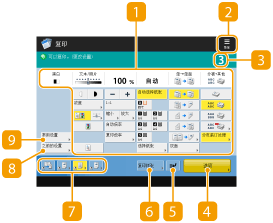
 当前主要设置状态和设置按钮
当前主要设置状态和设置按钮
显示设置状态,如复印倍率、纸张尺寸和份数。确保对此处的设置进行确认,以便正确复印。要更改设置,请按显示部分下方的按钮。 基本复印操作
按此图标可以在  的<常用设置>中注册当前设置或者更改
的<常用设置>中注册当前设置或者更改  中显示的按钮。
中显示的按钮。
 的<常用设置>中注册当前设置或者更改
的<常用设置>中注册当前设置或者更改  中显示的按钮。
中显示的按钮。 份数
份数
显示份数。使用数字键输入。
 <选项>
<选项>
显示  或
或  中未显示的设置功能,如<书本>或<页码编排>。
中未显示的设置功能,如<书本>或<页码编排>。
 或
或  中未显示的设置功能,如<书本>或<页码编排>。
中未显示的设置功能,如<书本>或<页码编排>。 <插印>
<插印>
可以中断正在等待的复印作业并立即进行复印。 通过插印其他作业立即进行复印
 <复印样张>
<复印样张>
根据份数和设置,会显示此按钮。可以在进行大量复印前打印复印样张以检查复印结果。 检查复印结果
 功能设置按钮
功能设置按钮
显示<选项>中最常用的按钮。按钮上会显示设置状态。可以使用  中的图标将当前显示的按钮更改为其他功能设置按钮。
中的图标将当前显示的按钮更改为其他功能设置按钮。
 中的图标将当前显示的按钮更改为其他功能设置按钮。
中的图标将当前显示的按钮更改为其他功能设置按钮。 <之前的设置>
<之前的设置>
可以从过去指定的三个设置中选择一个设置。 恢复之前使用的复印设置(之前的设置)
 <常用设置>
<常用设置>
事先在此处注册常用复印设置可以在需要时轻松进行恢复。 注册常用功能组合
